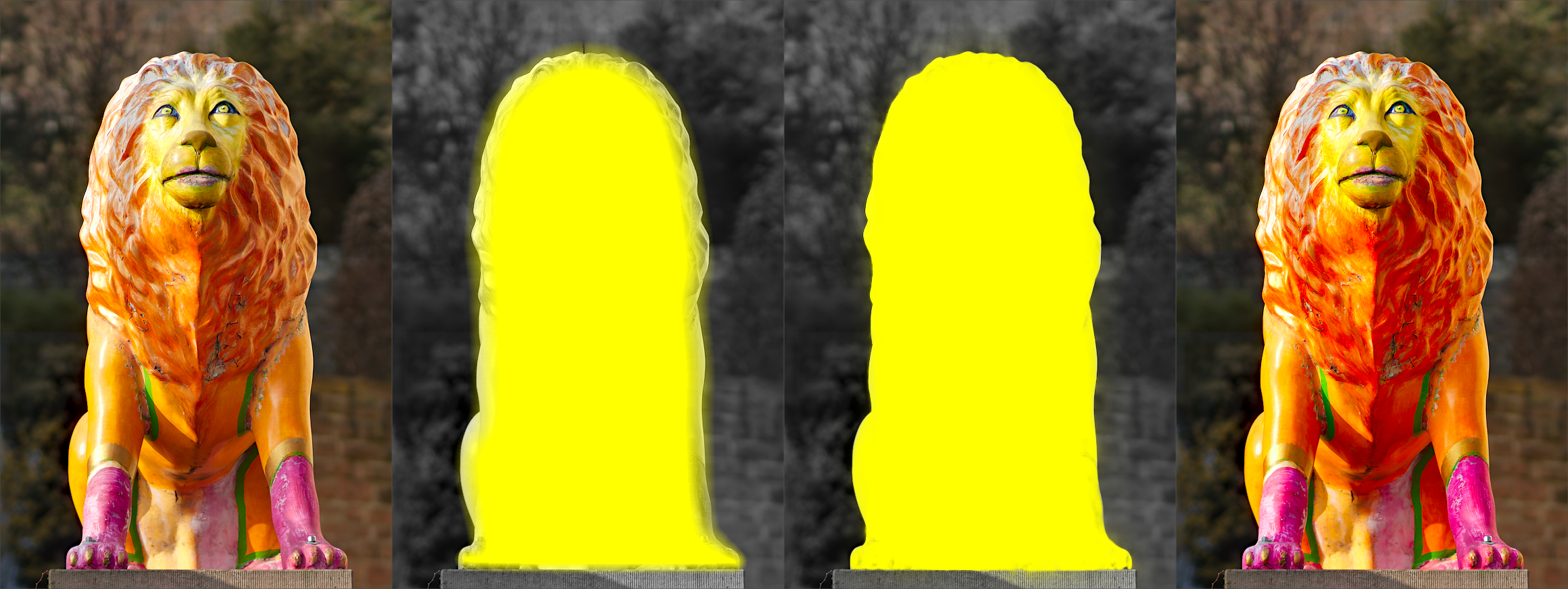уточнення маски та додаткові елементи керування
Коли параметрична або намальована маска активна, показано кілька додаткових повзунків, які дозволяють масці бути далі уточненою.
- поріг деталей
- Цей елемент керування дозволяє змінити прозорість маски залежно від кількості деталей на зображенні. Використовуйте цей повзунок, щоб вибрати або ділянки з великою кількістю деталей (позитивні значення), або гладкі ділянки, в яких немає деталей (негативні значення). За замовчуванням (нуль) по суті пропускає уточнення деталей. Це переважно корисно для застосування ефектів різкості та розмиття, які ігнорують нефокусовані (боке) регіони, або для збільшення різкості лише розмитих частин, запобігаючи надмірному підвищення різкості регіонів у фокусі.
Примітка: Дані, що використовуються для уточнення маски деталей, беруться з етапу демозаїкізації в конвеєрі обробки, а не з входу модуля (який використовується для інших критеріїв параметричної маски). Жоден з модулів обробки після демозаїки не вплине на маску деталей, і наразі вона недоступна для зображень, що не є raw.
- веде розтушовку
- Розтушовка маски згладжує намальовану або параметричну маску таким чином, що краї маски автоматично вирівнюються по краях об’єктів на зображенні. Згладжування керується або входом, або виходом модуля (перед змішуванням) і може відбуватися до або після розмиття маски, залежно від того, що вибрано у полі “веде розтушовку”. Розтушовка особливо чутлива до вибору напрямного зображення при використанні з модулями, що змінюють контури (модулі для збільшення різкості або розмиття зображення).
- вихід перед розмиттям: розтушовка керується вихідним зображенням модуля і відбувається перед розмиттям маски
- вхід перед розмиттям: розтушовка керується вхідним зображенням модуля і відбувається перед розмиттям маски
- вихід після розмиття: розтушовка керується вихідним зображенням модуля і відбувається після розмиття маски
- вхід після розмиття: розтушовка керується вхідним зображенням модуля і відбувається після розмиття маски
- радіус розтушовки
- Регулює силу ефекту розтушовки. Розтушовка найкраще працює, якщо краї маски вже приблизно збігаються з деякими контурами на направляючому зображенні. Чим більше “радіус розтушовки”, тим краще алгоритм розтушовки може вирівняти маску до більш віддалених контурів. Однак, якщо цей радіус занадто великий, розтушована маска може охопити регіони, які користувач хоче виключити. Розтушовка вимкнена, коли радіус розтушовки встановлений на 0.
- радіус розмиття
- Розмиття маски створює м’якший перехід між змішаними та незмішаними частинами зображення і може використовуватися для уникнення артефактів. Повзунок радіуса розмиття контролює радіус розмиття по Гаусу, нанесеного на остаточну маску змішування. Чим вищий радіус, тим сильніше розмиття (для нерозмитої маски встановіть значення 0). Розмиття маски застосовується завжди після розтушовки, якщо активовано обидва способи регулювання маски. Це дозволяє згладити будь-які гострі краї або артефакти.
- непрозорість маски
- Сила ефекту модуля визначається локальною непрозорістю маски. Розтушовка та розмиття маски може зменшити непрозорість оригінальної маски. Повзунок “непрозорість маски” дозволяє вам відрегулювати непрозорість маски для компенсації. Якщо непрозорість маски зменшується (негативні значення повзунка), менш непрозорі частини зазнають сильнішого впливу. І навпаки, якщо непрозорість маски збільшується (позитивні значення повзуна), більш непрозорі частини зазнають сильнішого впливу. Як наслідок, повністю непрозорі частини маски завжди залишаються непрозорими, а повністю прозорі частини завжди залишаються прозорими. Це робиться для того, щоб забезпечити, щоб регіони, повністю виключені з ефекту модуля або повністю включені (шляхом встановлення непрозорості маски на 0% або 100%), залишалися повністю виключеними або включеними, відповідно.
- контраст маски
- Цей повзунок збільшує або зменшує контраст маски. Це дозволяє регулювати перехід між непрозорими та прозорими частинами маски.
-
 тимчасово вимкнути маску
тимчасово вимкнути маску - Іноді корисно візуалізувати ефект модуля без активної маски. Натисніть на цей значок, щоб тимчасово вимкнути маску (вибраний режим змішування та глобальна непрозорість залишаються в силі).
-
 показати маску
показати маску - Натисніть на цей значок, щоб відобразити поточну маску у вигляді жовтого накладання на чорно-білу версію зображення. Суцільно-жовтий означає непрозорість 100%; повністю видиме сіре фонове зображення (без жовтого накладання) вказує на непрозорість 0%.
🔗приклад: розтушовка намальованої маски
Створити намальовану маску, яка точно охоплює певний об’єкт на зображенні, може бути досить стомливо. У цьому прикладі ми хочемо посилити кольоровий контраст скульптури лева, показаної на лівому зображенні вище, не впливаючи на тло.
-
На першому зображенні вище показано початкове, незмінене зображення.
-
На другому зображенні показано приблизне виділення скульптури, створене намальованою маскою. Зауважте, що маска досить розмита і не точно відповідає контурам скульптури лева.
-
Третє зображення демонструє ефект коригування радіуса розтушовки, непрозорості маски та контрасту маски, що призводить до добре підігнаної маски без особливих зусиль. У цьому прикладі радіус розтушовки відрегульовано до 50, а для радіуса розмиття вибрано значення 5, щоб певною мірою згладити маску. Непрозорість маски та контрастність маски збільшені до 0.3 та 0.5 відповідно.
-
На останньому зображенні вище показано кінцевий результат, де покращення кольору (за допомогою модуля колірний контраст обмежено лише скульптурою лева.
У цьому прикладі розтушовка маски особливо добре працює, оскільки скульптура добре відокремлена від тла не у фокусі. Виразний контур на межі скульптури направляє регулювання розтушовки маски відповідно до форми скульптури.
translations
- English: mask refinement & additional controls
- German (translation incomplete): Maskenanpassungen & zusätzliche Steuerelemente
- Polish (translation incomplete): uszczegóławianie maski i dodatkowe kontrolki
- Português (translation incomplete): refinamento da máscara e controles adicionais
- Dutch (translation incomplete): Maskers verfijnen & aanvullende afregeling